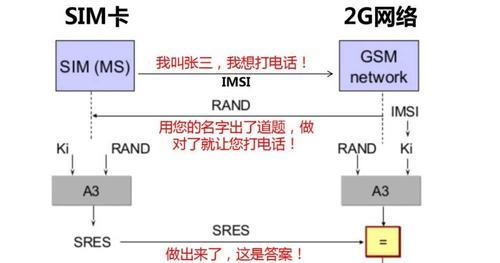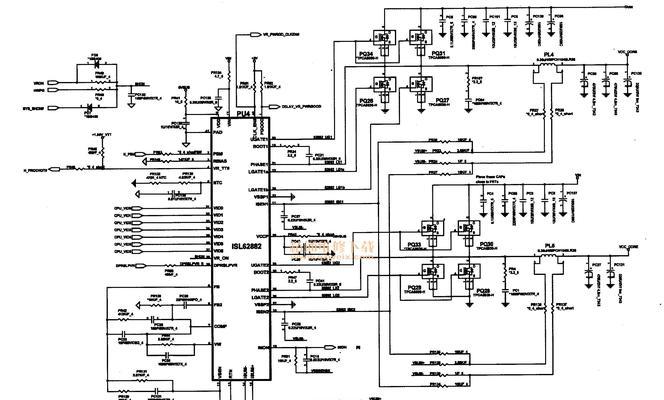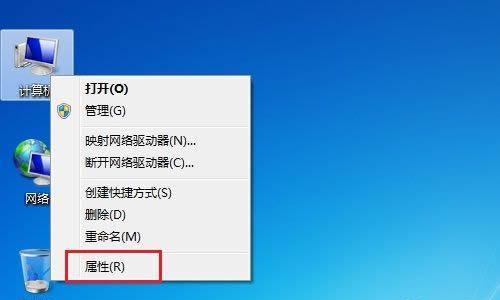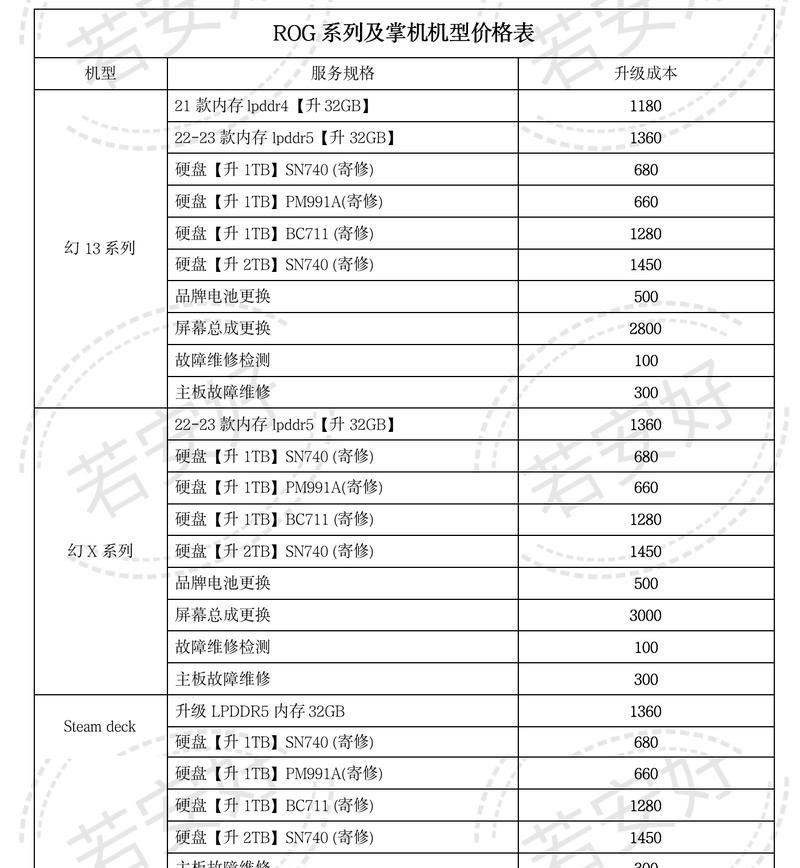随着苹果推出搭载自家M1芯片的笔记本电脑,它们以其卓越的性能和出色的能效成为了市场上的热门选择。但是,对于需要使用专业绘图软件如CAD(计算机辅助设计)的用户来说,如何在M1笔记本上顺利使用CAD成为一个关键问题。在本文中,我们将探讨如何在苹果M1笔记本上安装和运行CAD软件,并为CAD在Mac上的操作提供一个全面的指南。
什么是CAD及M1芯片的兼容性
CAD(ComputerAidedDesign,计算机辅助设计)是一种广泛应用于建筑、工程和制造业的工具,它允许设计师通过计算机技术进行设计工作和绘图。苹果的M1芯片是一种采用ARM架构的自研处理器,相较于过去的Intel芯片,其为MacBook带来了前所未有的性能提升和更好的电池续航。
然而,CAD软件开发商们最初是为了在Intel芯片和Windows系统上设计和优化他们的应用程序。这些软件在M1芯片和Mac上可能存在兼容性问题。为了在M1Mac上顺利使用CAD,用户需要采取一些特定的步骤来确保软件可以正常运行。
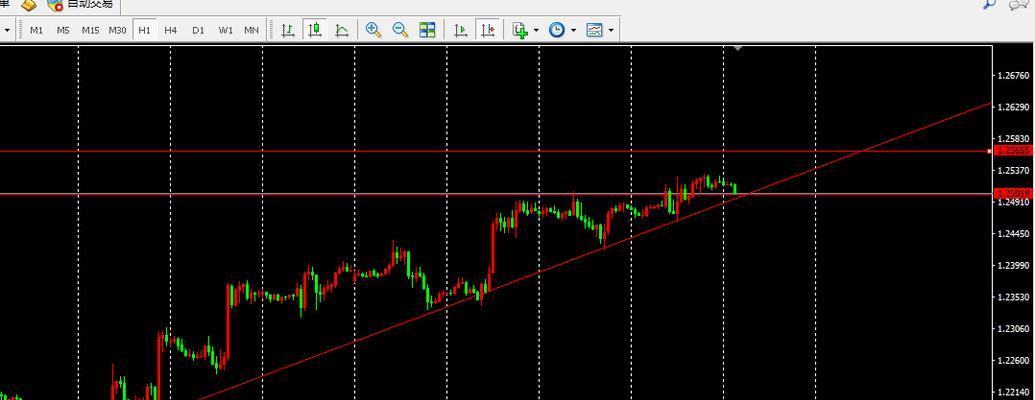
在M1Mac上安装CAD软件的步骤
检查CAD软件的兼容性
需要确认你所使用的CAD软件是否适用于M1Mac。虽然一些主要的CAD软件如AutoCAD已经开始推出支持ARM处理器的版本,但仍有大量软件未提供原生支持。对于这种情况,你可以通过以下方式之一来运行这些软件:
1.Rosetta2转译:苹果为M1芯片引入了Rosetta2技术,它允许部分为Intel芯片设计的应用程序在M1Mac上通过转译运行。你需要在终端运行命令来安装Rosetta2,之后安装的CAD软件应当能自动识别并利用它运行。
2.使用虚拟机:通过虚拟机软件,如Parallels或VMware,你可以在M1Mac上创建一个虚拟的Windows环境来运行CAD软件。
3.使用远程桌面软件:远程桌面软件允许你连接到一个装有CAD软件的远程Windows计算机。
安装步骤
通过Rosetta2安装:
确保你的Mac已经升级到最新版本的macOS。
打开终端(可以在Spotlight搜索“终端”来找到它)。
输入`softwareupdateinstallrosetta`并回车来安装Rosetta2。
接下来,下载适合Intel版本的CAD程序,并在安装过程中选择“通过Rosetta安装”。
通过虚拟机安装:
购买并安装Parallels或VMware。
创建一个新的虚拟机,并选择Windows操作系统作为安装镜像。
按照虚拟机的提示完成安装,然后安装CAD软件。
通过远程桌面安装:
安装远程桌面应用,如MicrosoftRemoteDesktop。
添加一个新的远程桌面连接,指向你的Windows电脑的IP地址。
安装在远程Windows电脑上的CAD软件即可通过M1Mac远程访问。

CAD在Mac上的操作指南
基本操作介绍
1.启动与关闭:通过Finder找到你的CAD应用程序图标,然后双击即可启动程序。关闭程序也如同其他Mac应用程序一样,点击窗口左上角的“关闭”按钮(X)。
2.界面熟悉:CAD软件拥有复杂的功能界面,包括绘图区、工具栏、命令行和属性面板等。花时间熟悉这些界面元素对提高绘图效率至关重要。
3.绘图基本操作:学习如何使用工具栏中的命令来创建直线、圆形、多边形等基本图形。使用“选择”命令来移动或修改这些图形。
4.图层管理:图层功能可以帮助你组织复杂的绘图,通过不同的图层来管理不同的图形元素。
5.精确绘图技巧:利用栅格捕捉功能、坐标输入和对齐工具等来提高绘图的精确度。
高级功能和技巧
1.参数化绘图:掌握如何设置参数和关系,这将帮助你创建更为复杂且易于修改的绘图。
2.块和引用:使用块功能可以将一组对象打包成一个对象,便于重用和简化复杂图形的管理。
3.三维建模:对于需要三维建模的应用,熟悉CAD软件中的三维绘图工具,如拉伸、旋转、布尔运算等。
4.输出和打印:学会如何输出绘图到PDF或其他格式,并了解如何在Mac上打印CAD图纸。
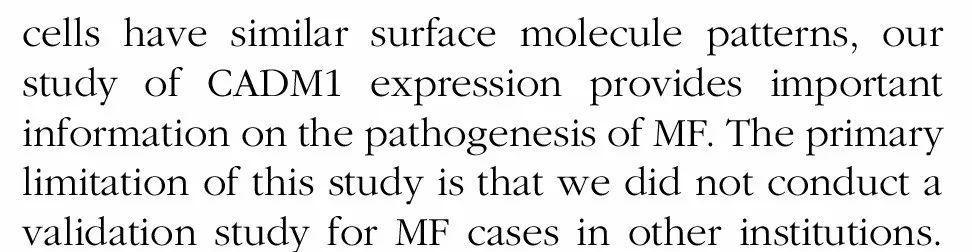
常见问题及解决方案
问题1:CAD软件在M1Mac上运行缓慢。
解决办法:确认CAD软件是否有最新的ARM版本更新。如果没有,则可以尝试使用Rosetta2,并检查系统资源是否足够支持CAD软件运行。
问题2:CAD软件在安装过程中出现错误。
解决办法:确保你已经安装了所有必要的软件依赖和更新。尝试重新下载安装包,或者通过虚拟机尝试安装。
问题3:CAD绘图中的数据丢失。
解决办法:定期保存你的工作,使用AutoSave等备份功能,并确保你的CAD软件设置正确,以防止意外的崩溃和数据丢失。
结语
随着技术的飞速发展,即使是在M1Mac这样性能强劲的设备上,使用CAD软件进行绘图工作也可能遇到一些挑战。通过上述步骤,你可以更顺利地在你的M1笔记本上安装和使用CAD软件,完成高质量的设计和绘图工作。
通过本文的介绍,我们了解了在M1Mac上安装和运行CAD软件的方法,并提供了一系列操作指南,帮助CAD用户在Mac上高效工作。还解决了一些常见的操作问题,并提供了处理方案。希望这些信息能够帮助到那些希望在苹果笔记本上利用CAD绘图的设计人员和技术爱好者。